Configuración > Dispositivos
Un administrador de Microsoft 365 puede habilitar los permisos para las funciones de integración con Microsoft Teams haciendo clic en este enlace:
https://login.microsoftonline.com/
Administre la integración de Microsoft Teams y los endpoints de dispositivos de telefonía:
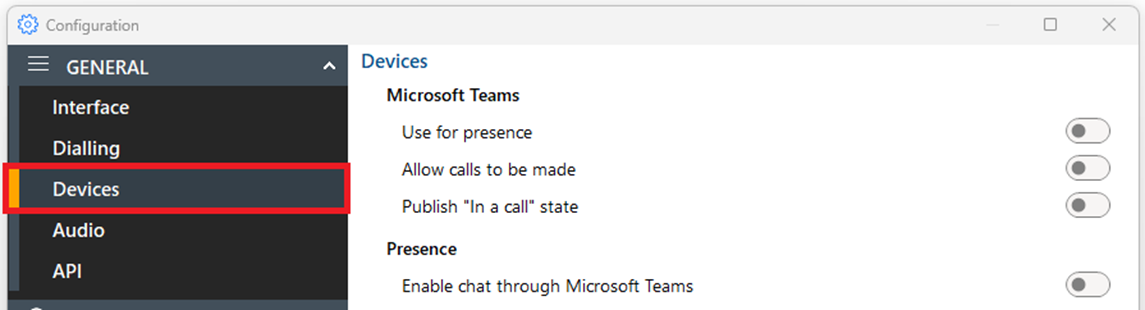
Microsoft Teams
Habilite las funciones de integración de Microsoft Teams:
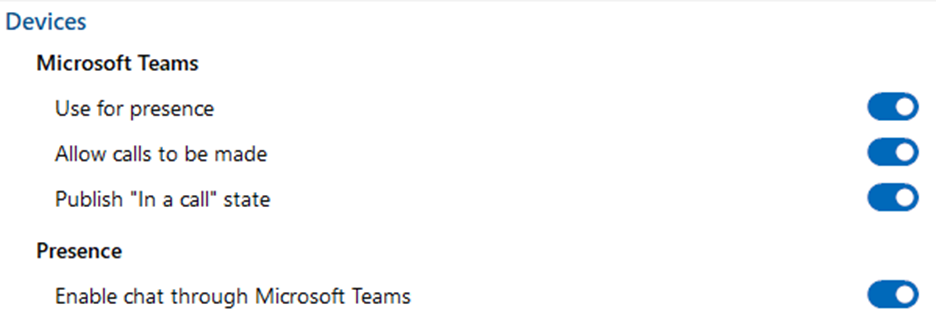
Disponibilidad de Teams en presencia
Para ver el estado de la Disponibilidad en Microsoft Teams de los compañeros de trabajo en la ventana de Presencia, habilite "Usar para la presencia"

Nota: Los cambios de presencia del usuario en el cliente de Microsoft Teams a veces pueden tardar unos minutos en actualizarse, ya que el cliente de Teams usa el modo de sondeo para actualizar el estado de disponibilidad de otras fuentes.
Consulte "Estado de disponibilidad del usuario" para obtener más detalles.
Permitir que se realicen llamadas
Permite realizar llamadas a través de Microsoft Teams, siempre que haya una capacidad de enrutamiento directo habilitada dentro de la cuenta de usuario de Teams.

Cuando se selecciona "Teams" como el Dispositivo preferido, cualquier número de teléfono que Go Integrator Nava debe marcar pasa a Microsoft Teams para completar la llamada:
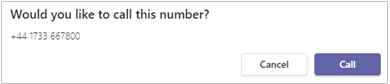
Consulte "Dispositivo preferido" para obtener más detalles.
Publicar el estado "En una llamada" en Teams
Esta función permite a Go Integrator Nava cambiar el estado de disponibilidad de Teams a "En una llamada" cuando el usuario está en una llamada telefónica activa a través del sistema telefónico.

Nota: Los cambios de presencia del usuario en el cliente de Microsoft Teams a veces pueden tardar unos minutos en actualizarse, ya que el cliente de Teams usa el modo de sondeo para actualizar el estado de disponibilidad de otras fuentes.
Habilitar el chat a través de Teams
Seleccione esta opción para habilitar la opción de abrir conversaciones de chat de Teams directamente desde la ventana de presencia de Go Integrator Nava

Consulte "Menú deslizable" para obtener más detalles.
Nota: Para habilitar las características de integración de Teams, el Administrador Global debe realizar la siguiente configuración. Se requieren cuentas de usuario empresariales o educativas-No se admiten cuentas personales.
Inicie sesión con su cuenta de Microsoft utilizando la ventana de registro de la aplicación:
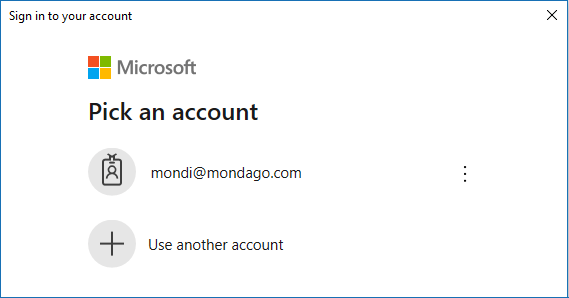
Revise y autorice la ventana de permisos:
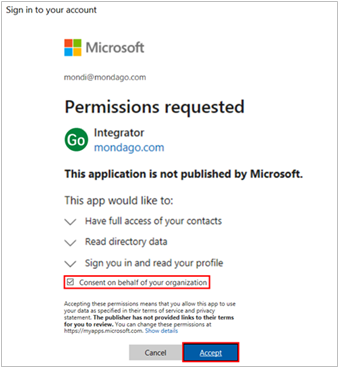
Nota: Se debe seleccionar "Consentimiento en nombre de su organización".
Los administradores globales pueden ver la lista completa de permisos para "Integrador" en:
https://myapplications.microsoft.com/
https://aad.portal.azure.com/.
Endpoints de dispositivos
Muestra todos los dispositivos disponibles asociados con el perfil de usuario que se pueden cambiar, habilitar o deshabilitar según sea necesario:
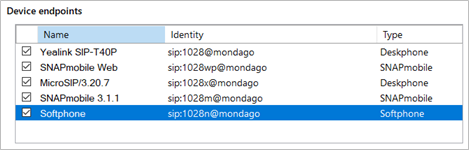

 Report this page
Report this page